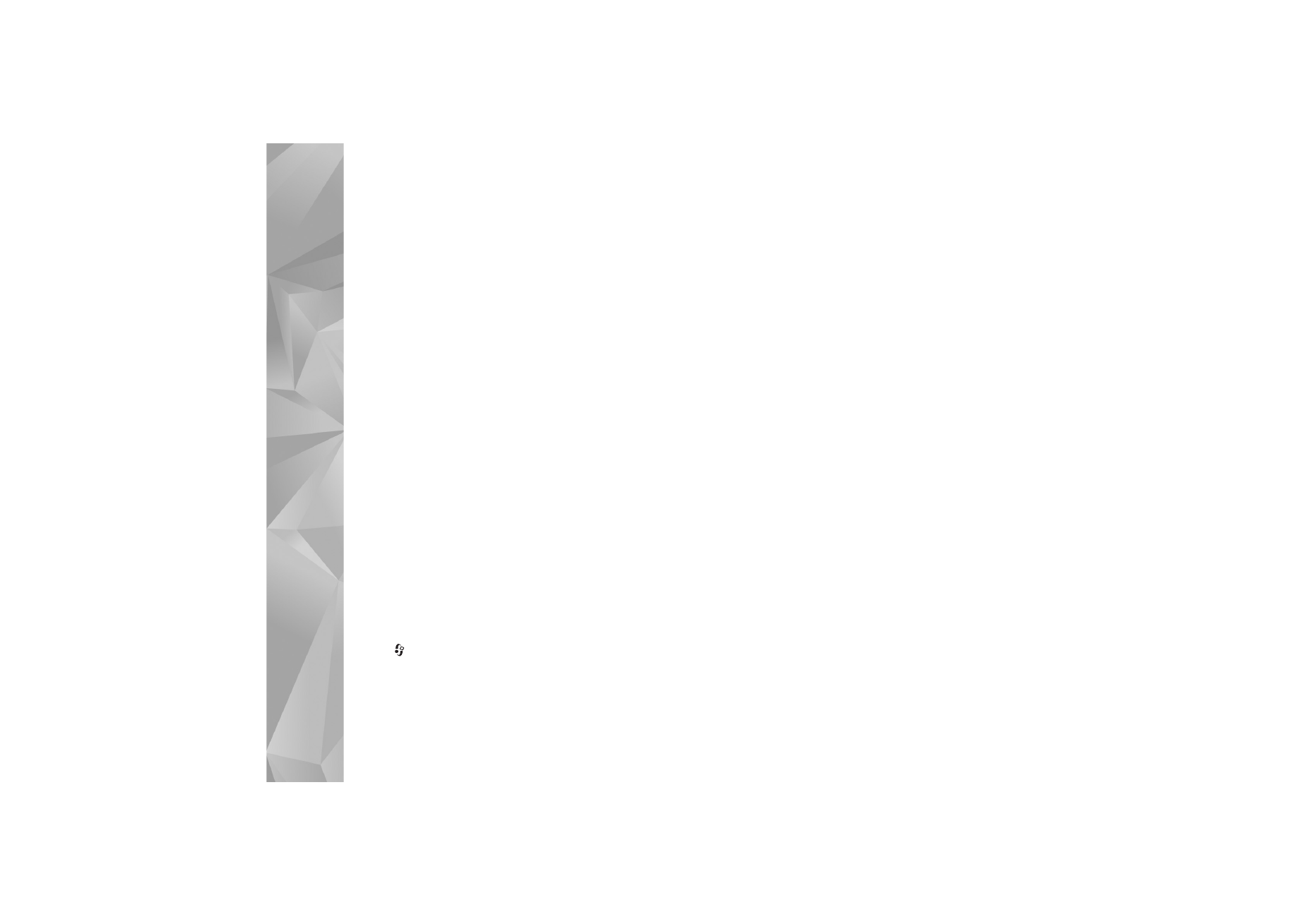
Beskedindstillinger
Angiv indstillinger i alle felter, der er markeret med
Skal angives
eller med en rød stjerne. Følg vejledningen
fra din tjenesteudbyder. Du kan også modtage indstillinger
fra tjenesteudbyderen i en konfigurationsbesked.
Nogle eller alle beskedcentraler eller adgangspunkter kan
være forprogrammerede af tjenesteudbyderen, og du kan
måske ikke ændre, oprette, redigere eller fjerne dem.
SMS-beskeder
Tryk på
og vælg
Beskeder
>
Valg
>
Indstillinger
>
SMS-besked
og vælg mellem følgende valgmuligheder:
Beskedcentraler
– rediger indstillinger for beskedcentral.
Beskedcentral i brug
– vælg, hvilken beskedcentral
der skal bruges til at levere SMS-beskeder.
Tegnsæt
– hvis du vil bruge tegnkonvertering til et andet
tegnsæt, når dette er tilgængeligt, skal du vælge
Reduceret understøttelse
.
Modtag rapport
– vælg, om netværket skal sende
leveringsrapporter om beskederne (netværkstjeneste).
Beskeden afventer i
– vælg, hvor længe beskedcentralen
skal forsøge at sende beskeden igen, hvis det første forsøg
mislykkes (netværkstjeneste). Hvis modtageren ikke kan
nås inden for gyldighedsperioden, slettes beskeden fra
beskedcentralen.
Besked sendt som
– du bør kun ændre denne indstilling,
hvis du er sikker på, at din beskedcentral kan konvertere
SMS-beskeder til disse formater. Kontakt
tjenesteudbyderen.
Foretrukken forbind.
– vælg den forbindelse, der skal
bruges til afsendelse af SMS-beskeder: GSM-netværk
eller pakkedata, hvis det understøttes af netværket.
Se ”Forbindelse” på side 122.
Svar via samme cent.
– vælg, om du ønsker,
at svarbeskeden skal sendes vha. det samme
SMS-centralnummer (netværkstjeneste).
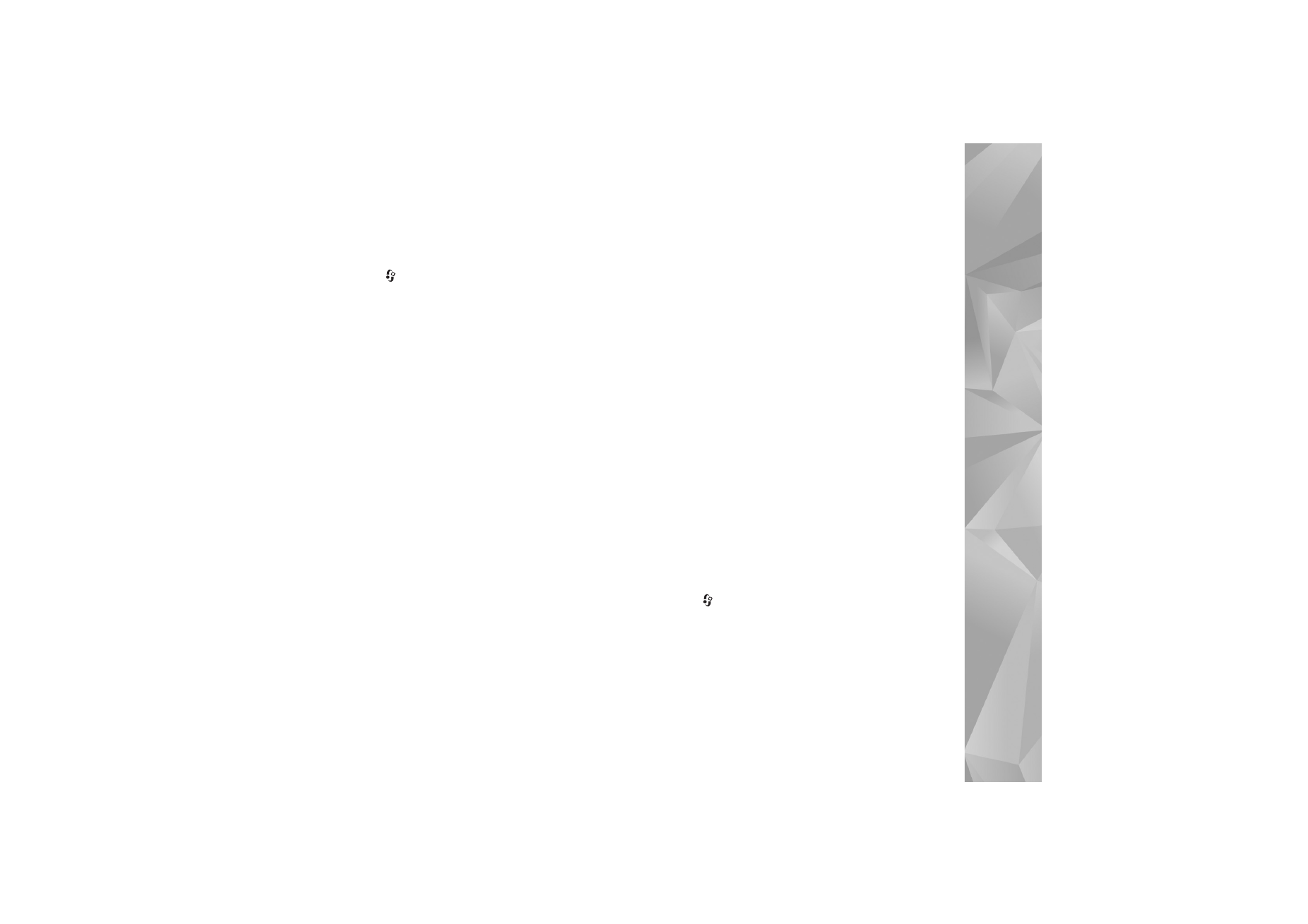
Besked
er
55
MMS-beskeder
Tryk på
og vælg
Beskeder
>
Valg
>
Indstillinger
>
MMS-besked
og vælg mellem følgende valgmuligheder:
Billedstørrelse
– angiv størrelsen på billedet i en MMS-
besked.
Oprindelig
(vises kun, hvis
MMS-oprettelsestilst.
er indstillet til
Med vejledning
eller
Ubegrænset
),
Lille
eller
Stor
.
MMS-oprettelsestilst.
– hvis du vælger
Med vejledning
,
får du besked, hvis du prøver at sende en besked, der ikke
understøttes af modtageren. Hvis du vælger
Begrænset
,
kan du ikke sende beskeder, der muligvis ikke understøttes.
Adgangspunkt i brug
– vælg, hvilket adgangspunkt
der skal bruges som den foretrukne forbindelse til
MMS-beskedcentralen.
MMS-hentning
– vælg, hvordan du vil modtage MMS-
beskeder. Hvis du automatisk vil modtage MMS-beskeder
i hjemmenetværket, skal du vælge
Aut. i hjem.netværk
.
Når du er uden for hjemmenetværket, modtager du en
meddelelse om, at du kan hente en MMS-besked fra
MMS-beskedcentralen.
Når du er uden for dit hjemmenetværk, kan det være dyrere
at sende og modtage MMS-beskeder.
Hvis du vælger
MMS-hentning
>
Altid automatisk
,
opretter enheden automatisk en aktiv
pakkedataforbindelse for at hente beskeden, når du er både
i og uden for hjemmenetværket.
Tillad anonyme besk.
– vælg, om du vil afvise beskeder,
der kommer fra en anonym afsender.
Modtag reklamer
– angiv, om du vil modtage
MMS-reklamebeskeder.
Modtag rapport
– vælg, om statussen for den sendte
besked skal vises i logfilen (netværkstjeneste). Det er ikke
sikkert, at du kan modtage en leveringsrapport om en
MMS-besked, der er blevet sendt til en e-mail-adresse.
Afvis rapportafsend.
– vælg, om du ønsker at forhindre,
at enheden sender leveringsrapporter om modtagne
MMS-beskeder.
Beskeden afventer i
– vælg, hvor længe beskedcentralen
skal forsøge at sende beskeden igen, hvis det første forsøg
mislykkes (netværkstjeneste). Hvis modtageren ikke kan
nås inden for gyldighedsperioden, slettes beskeden fra
beskedcentralen.
Tryk på
, og vælg
Beskeder
>
Valg
>
Indstillinger
>
og vælg mellem følgende valgmuligheder:
Postkasser
– vælg en postkasse for at ændre følgende
indstillinger:
Forbindelsesindstil.
,
Brugerindstillinger
,
Hentningsindstillinger
og
Automatisk hentning
.
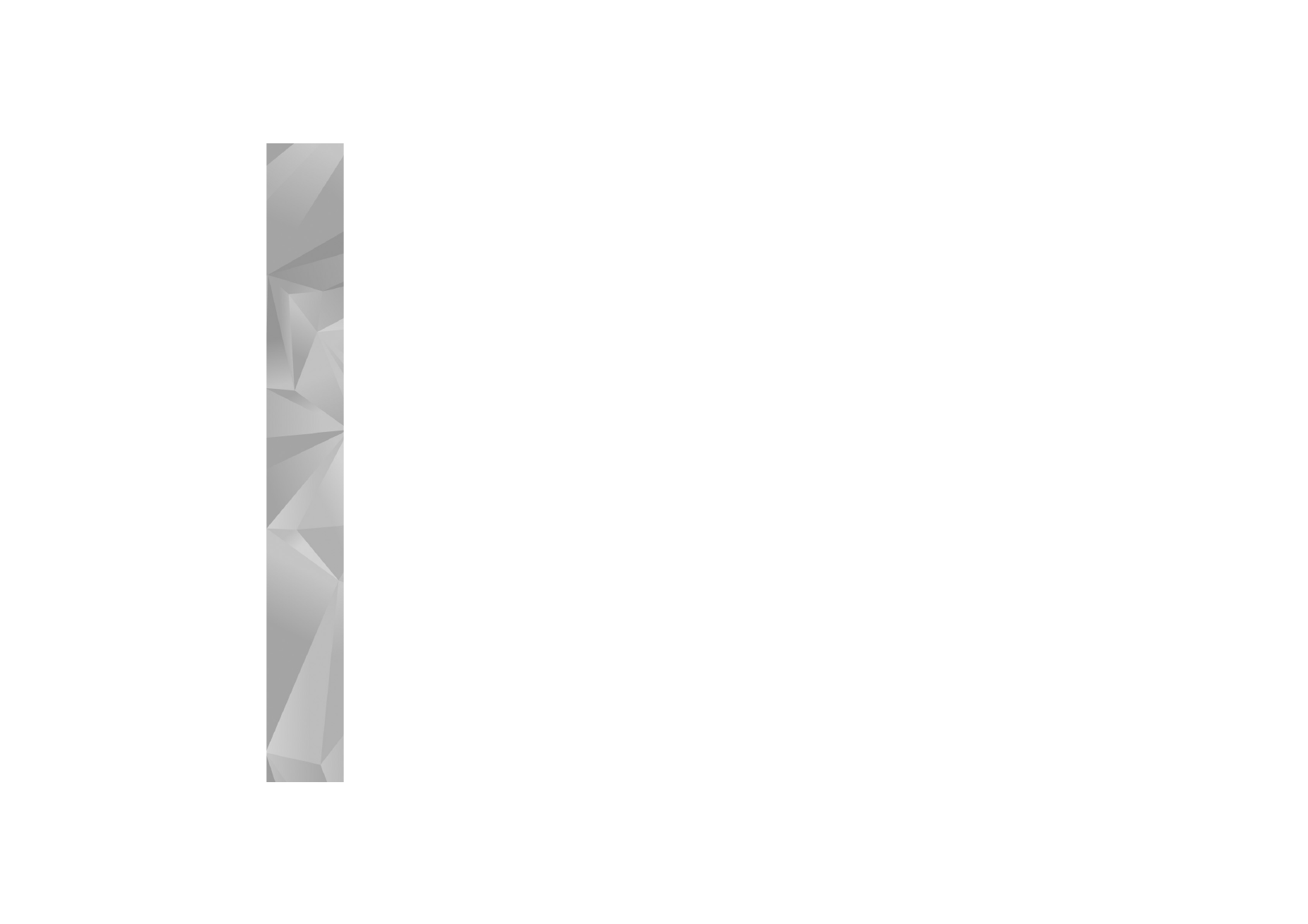
Besked
er
56
Postkasse i brug
– vælg, hvilken postkasse du vil bruge
til at sende e-mails.
Hvis du vil oprette en ny postkasse, skal du vælge
Valg
>
Ny postkasse
i postkassens hovedvisning.
Forbindelsesindstillinger
Du kan oprette indstillingen for den e-mail, du modtager,
ved at vælge
Indgående e-mail
og vælge mellem følgende:
Brugernavn
– skriv det brugernavn, du har fået fra
tjenesteudbyderen.
Adgangskode
– indtast din adgangskode. Hvis du
lader dette felt stå tomt, bliver du bedt om at angive
adgangskoden, når du prøver at oprette forbindelse til
fjernpostkassen.
Server: indgående
– skriv IP-adressen eller værtsnavnet
på den e-mail-server, der modtager dine e-mails.
Adgangspunkt i brug
– vælg et internetadgangspunkt.
Se ”Forbindelse” på side 122.
Navn på postkasse
– indtast et navn til postkassen.
Postkassetype
– angiver, hvilken e-mail-protokol
udbyderen af fjernpostkassetjenesten anbefaler.
Valgmulighederne er
POP3
og
IMAP4
. Denne indstilling
kan kun vælges én gang og kan ikke ændres, hvis du har
gemt eller er gået ud af postkasseindstillingerne. Hvis du
bruger POP3-protokollen, opdateres e-mail-beskeder ikke
automatisk, når du er online. Hvis du vil se de seneste
e-mail-beskeder, skal du afbryde forbindelsen og derefter
oprette en ny forbindelse til din postkasse.
Sikkerhed (porte)
– vælg den sikkerhedsindstilling, der
skal bruges for at sikre forbindelsen til fjernpostkassen.
Port
– angiv en port for forbindelsen.
Sikkert login til APOP
(kun til POP3) – bruges sammen
med POP3-protokollen til at kryptere afsendelsen af
adgangskoder til e-mail-fjernserveren, når der oprettes
forbindelse til postkassen.
Du kan oprette indstillingen for den e-mail, du sender, ved
at vælge
Udgående e-mail
og vælge mellem følgende:
Min e-mail-adresse
– indtast den e-mail-adresse, du får
fra tjenesteudbyderen. Svar på dine beskeder sendes til
denne adresse.
Server: udgående
– skriv IP-adressen eller værtsnavnet
på den e-mail-server, der sender dine e-mails. Du kan
muligvis kun benytte din tjenesteudbyders server til
udgående e-mails. Kontakt din tjenesteudbyder for at
få yderligere oplysninger.
Adgangspunkt i brug
– vælg et internetadgangspunkt.
Se ”Forbindelse” på side 122.
Indstillingerne for
Brugernavn
,
Adgangskode
,
Sikkerhed
(porte)
og
Port
er de samme som i
Indgående e-mail
.
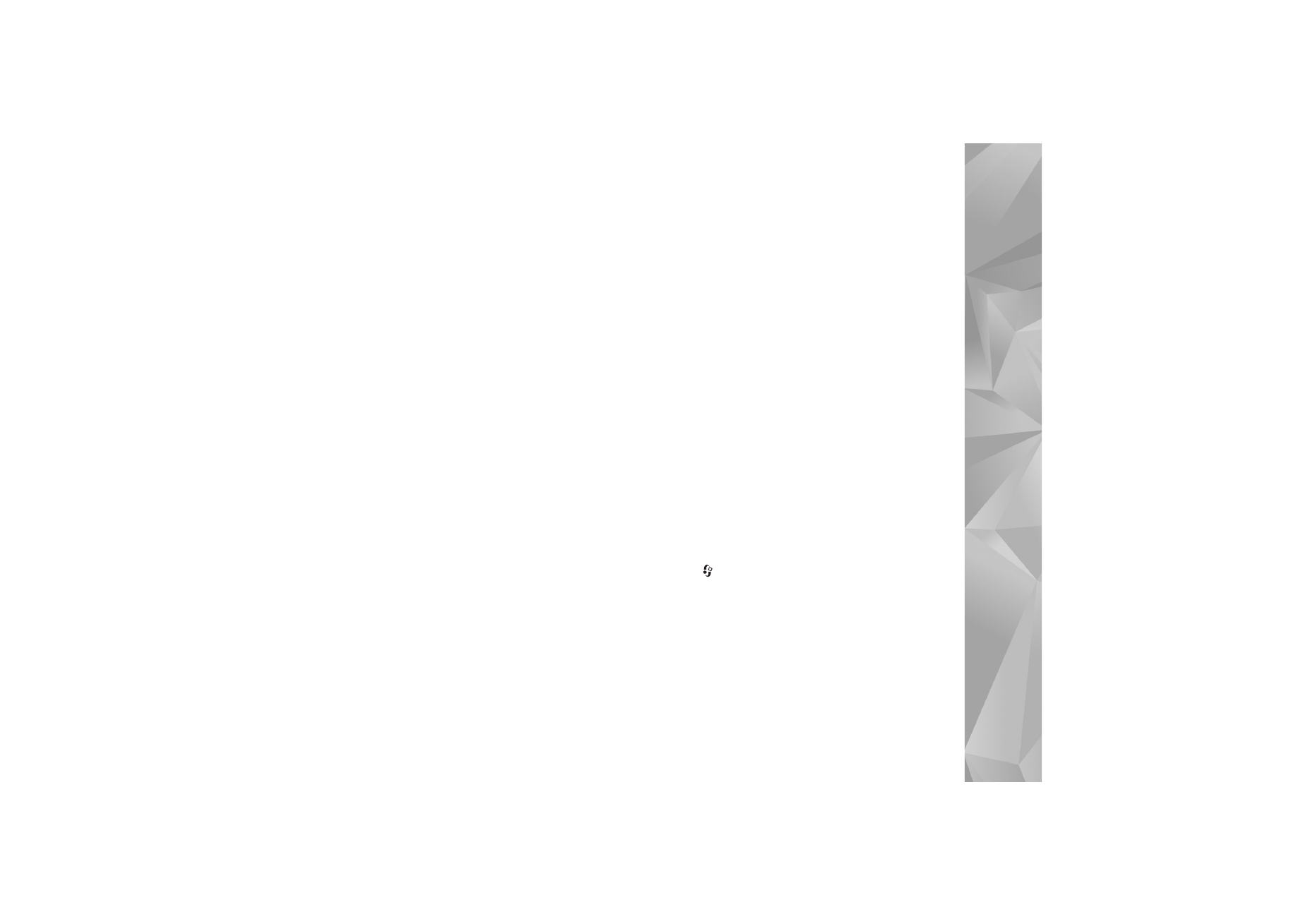
Besked
er
57
Brugerindstillinger
Mit navn
– skriv dit navn. Dit navn erstatter din e-mail-
adresse på modtagerens enhed, hvis modtagerens enhed
understøtter funktionen.
Send besked
– angiv, hvordan e-mails skal sendes fra din
enhed. Vælg
Straks
, hvis enheden skal oprette forbindelse
til postkassen, når du vælger
Send besked
. Hvis du vælger
Ved næste forbind.
, sendes e-mails, når forbindelsen til
fjernpostkassen er tilgængelig.
Send kopi til mig
– vælg, om du vil gemme en kopi af
e-mailen i fjernpostkassen og på den adresse, der er
angivet i
Min e-mail-adresse
.
Medtag signatur
– vælg, om du vil vedhæfte en signatur
i dine e-mail-beskeder.
Signal for ny e-mail
– vælg, om du vil have besked om
modtagelse af nye e-mails, f.eks. en tone eller en note,
når den nye e-mail modtages i postkassen.
Standardtegnsæt
– vælg et andet tegnsæt, der er
i overensstemmelse med sproget.
Hentningsindstillinger
Hent e-mails
– angiv, hvilke dele af e-mailen der skal
hentes:
Kun headers
,
Maks. størrelse
(kun til POP3)
eller
Besk. og vedh. fil.
(kun til POP3).
Hent e-mails – antal
– angiv, hvor mange nye e-mail-
beskeder der skal hentes til postkassen.
IMAP4-mappesti
(kun for IMAP4) – angiv mappestien for
de mapper, der skal tilføjes (abonneres på).
Mappeabonnement
(kun til IMAP4) – tilføj (abonner på)
andre mapper i fjernpostkassen og hent indhold fra
disse mapper.
Automatisk hentning
Hentning af headers
– vælg, om du ønsker, at enheden
skal hente nye e-mails automatisk. Du kan angive, hvornår
og hvor ofte beskederne skal hentes.
Hvis enheden indstilles til automatisk at hente e-mails,
overføres der muligvis store datamængder via din
tjenesteudbyders netværk. Kontakt tjenesteudbyderen
for at få yderligere oplysninger om, hvad
dataoverførsel koster.
Internettjenestebeskeder
Tryk på
, og vælg
Beskeder
>
Valg
>
Indstillinger
>
Tjenestebesked
. Vælg, om du vil modtage
tjenestebeskeder. Hvis enheden skal aktivere browseren
automatisk og oprette en netværksforbindelse til hentning
af indhold, når du modtager en tjenestebesked, skal du
vælge
Hent beskeder
>
Automatisk
.
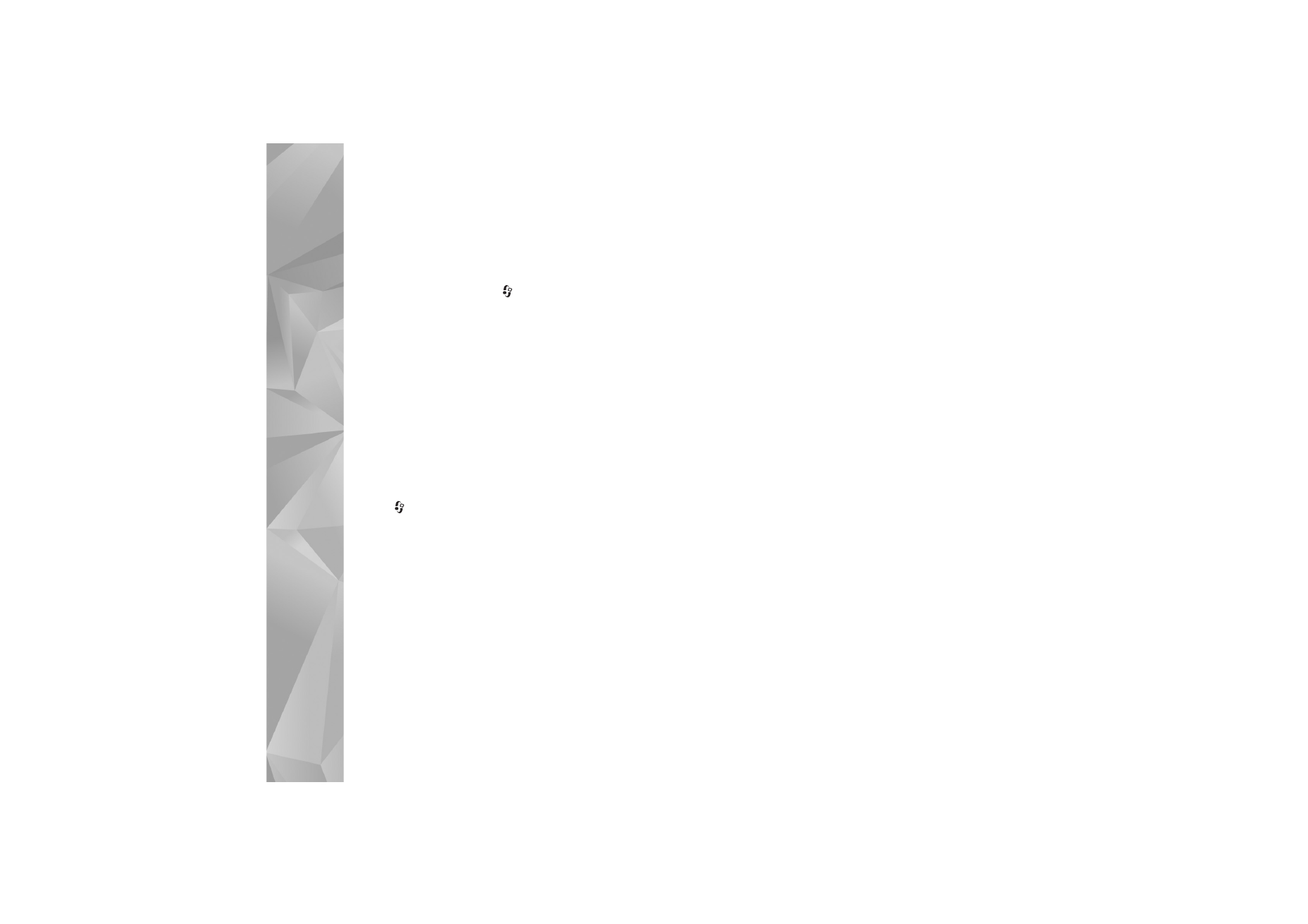
Besked
er
58
Cell broadcast
Kontrollér tilgængelige emner og deres emnenumre hos
din tjenesteudbyder. Tryk på
og vælg
Beskeder
>
Valg
>
Indstillinger
>
Cell broadcast
og vælg mellem
følgende valgmuligheder:
Modtagelse
– vælg, om du vil modtage cell
broadcast-beskeder.
Sprog
– vælg, hvilket sprog du ønsker at modtage
beskederne på:
Alle
,
Valgte
eller
Andre
.
Emnebeskrivelse
– vælg, om der automatisk skal søges
efter nye emnenumre på enheden, og om de nye
numre skal gemmes uden navn på emnelisten.
Andre indstillinger
Tryk på
og vælg
Beskeder
>
Valg
>
Indstillinger
>
Andre
og vælg mellem følgende valgmuligheder:
Gem sendte besk.
– vælg, om du ønsker at gemme en kopi
af de SMS-, MMS- eller e-mail-beskeder, du har sendt,
i mappen Sendt.
Antal gemte besk.
– angiv, hvor mange sendte
beskeder der skal gemmes ad gangen i mappen Sendt.
Standardgrænsen er 20 beskeder. Når grænsen er nået,
slettes den ældste besked.
Hukommelse i brug
– hvis der indsættes et kompatibelt
hukommelseskort i enheden, skal du vælge
Telefonhukom.
eller
Hukom.kort
for at gemme dine beskeder.